In qualità di amministratore del cloud, è necessario sapere quando la capacità, le prestazioni o la disponibilità di vRealize Automation stanno diventando aspetti problematici, in modo da poter reagire preventivamente e prima che gli utenti comincino a esaurire le risorse.
È possibile visualizzare una serie di avvisi fornito dall'applicazione vRealize Operations Manager associata. Gli avvisi sono disponibili per gli oggetti risorsa di vSphere e VMware Cloud on AWS. Utilizzare le informazioni contenute negli avvisi per modificare le risorse e le distribuzioni gestite o condividere tali informazioni con il team in modo che possa modificare gli oggetti che gestisce.
Per esaminare ed agire sulle distribuzioni dei progetti che si intende ottimizzare, vedere Come utilizzare gli avvisi per ottimizzare le distribuzioni in vRealize Automation.
Gli avvisi sono al momento disponibili solo per gli oggetti risorsa di vSphere e VMware Cloud on AWS. La scheda Avvisi è disponibile solo se è configurato l'accesso a vRealize Operations Manager.
I valori di soglia degli avvisi di vRealize Automation sono impostati in vRealize Operations Manager. Alcuni avvisi di vRealize Automation attualmente sono predefiniti. Anche le notifiche degli avvisi sono impostate in vRealize Operations Manager. Per informazioni sull'impostazione delle definizioni degli avvisi e sulla configurazione delle notifiche, consultare la vRealize Operations Manager documentazione di prodotto.
Prerequisiti
- Rivedere Ottimizzazione di distribuzione e gestione delle risorse utilizzando metriche di vRealize Operations Manager in vRealize Automation.
- Verificare di disporre delle credenziali di amministratore del cloud di vRealize Automation e di aver abilitato l'accesso HTTPS sulla porta 443. Vedere Credenziali necessarie per l'utilizzo di account cloud in vRealize Automation.
- Verificare di disporre del ruolo utente di amministratore del cloud di vRealize Automation. Vedere Che cosa sono i ruoli utente di vRealize Automation.
- Configurare l'integrazione di vRealize Automation con vRealize Operations Manager.
- Configurare l'adattatore di vRealize Automation in vRealize Operations Manager.
- Configurare i ruoli necessari per gestire gli avvisi. Vedere Ruoli utente personalizzati in vRealize Automation.
Le funzionalità del ruolo includono:
- Gli amministratori del cloud possono gestire gli avvisi della zona cloud.
- Gli amministratori di progetto possono gestire gli avvisi del progetto.
- Gli amministratori di Service Broker possono gestire gli avvisi di distribuzione.
Informazioni su vRealize Operations Manager e avvisi delle risorse
vRealize Operations Manager raccoglie metriche di integrità, utilizzo e altre per le stesse risorse e distribuzioni dell'infrastruttura gestite in vRealize Automation. Integrando vRealize Automation con vRealize Operations Manager, i dati monitorati vengono resi disponibili in vRealize Automation utilizzando la scheda Avvisi nel menu principale di Cloud Assembly.
I dati degli avvisi forniti da vRealize Operations Manager includono problematiche relative a integrità e soglie di rischio per modelli cloud, distribuzioni, organizzazioni e progetti. Contengono inoltre informazioni sulle distribuzioni che possono essere ottimizzate, in base al proprietario contattato da un'azione intrapresa nella scheda Dettagli della zona cloud. Vedere Come utilizzare il dashboard Dettagli per monitorare la capacità delle risorse e informare i proprietari dei progetti in vRealize Automation.
- Nome progetto
- Nome della distribuzione (e collegamento alla distribuzione) contenente risorse che possono essere ottimizzate
- Azioni suggerite
- Potenziali risparmi sui costi da recupero ed ottimizzazione
- Numero totale di CPU virtuali utilizzate dalla distribuzione
- Quantità totale di memoria RAM utilizzata dalla distribuzione
- Quantità totale di storage utilizzato dalla distribuzione
- Macchine virtuali nella distribuzione consigliate per il recupero e l'ottimizzazione, inclusi il nome delle risorse, le macchine inattive, le macchine spente, le macchine sovradimensionate e sottodimensionate, le macchine sottoutilizzate e gli snapshot delle macchine
Utilizzando l'opzione Contatta proprietari del progetto nel dashboard Dettagli della zona cloud, è possibile visualizzare un riepilogo di tutti i progetti che hanno capacità recuperabile (CPU, memoria e storage) nella zona cloud e fornire un avviso per alcuni o tutti i proprietari del progetto.
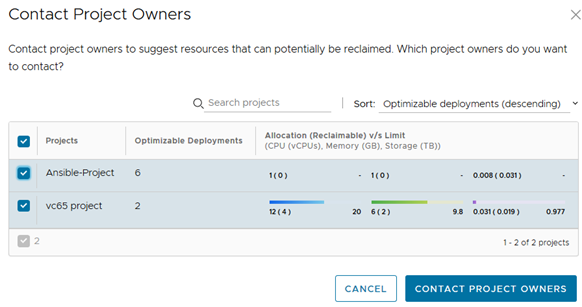
Procedura
È possibile visualizzare le informazioni sulle soglia degli avvisi relativi alle risorse gestite utilizzando le opzioni di filtro nella pagina Avvisi. I dati degli avvisi sono forniti dall'applicazione vRealize Operations Manager associata. Le azioni suggerite vengono fornite per ogni avviso.
È inoltre possibile selezionare una distribuzione dalla sezione Distribuzioni da esaminare per aprire e ottimizzare la distribuzione. Vedere Come utilizzare gli avvisi per ottimizzare le distribuzioni in vRealize Automation.
- Dall'interno del servizio Cloud Assembly, fare clic sulla scheda Avvisi nel menu principale.

- Per controllare il modo in cui vengono visualizzati gli avvisi, sperimentare con i filtri disponibili. Selezionare ad esempio l'opzione Risorse dal menu a discesa dei filtri.
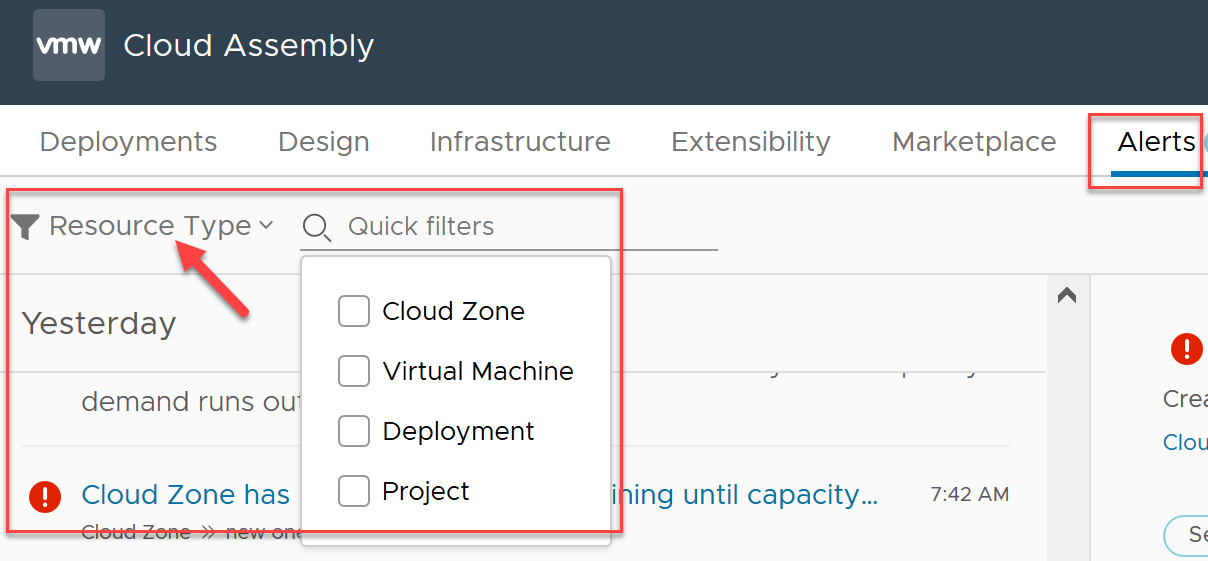
- Per visualizzare gli avvisi e le azioni suggerite per tali avvisi, utilizzare le opzioni di filtro rapido nel pannello del selettore.
- Visualizzare gli avvisi relativi alle risorse della zona cloud.
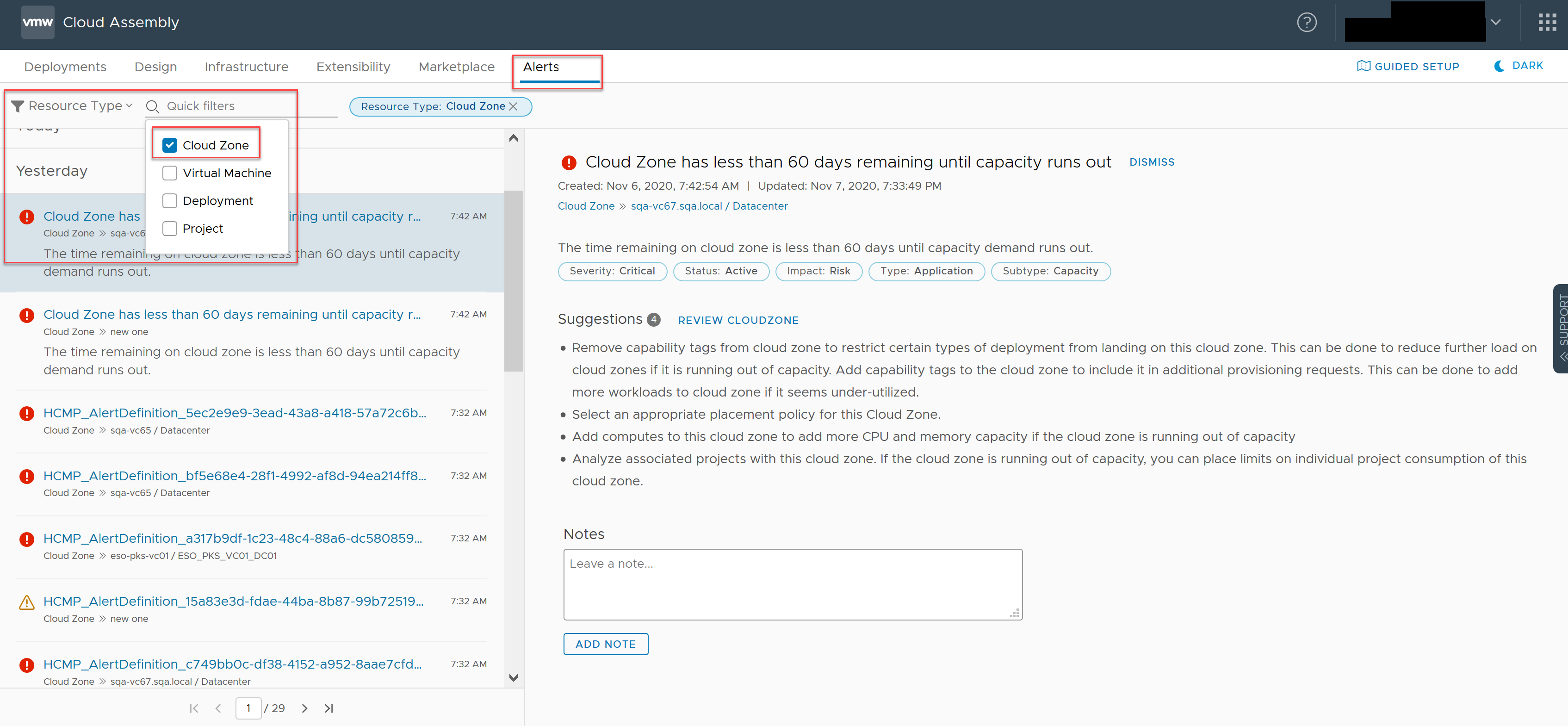
vRealize Operations Manager è in grado di monitorare tempo rimanente, capacità residua, capacità recuperabile e così via.
- Visualizzare gli avvisi relativi alle risorse della macchina virtuale.
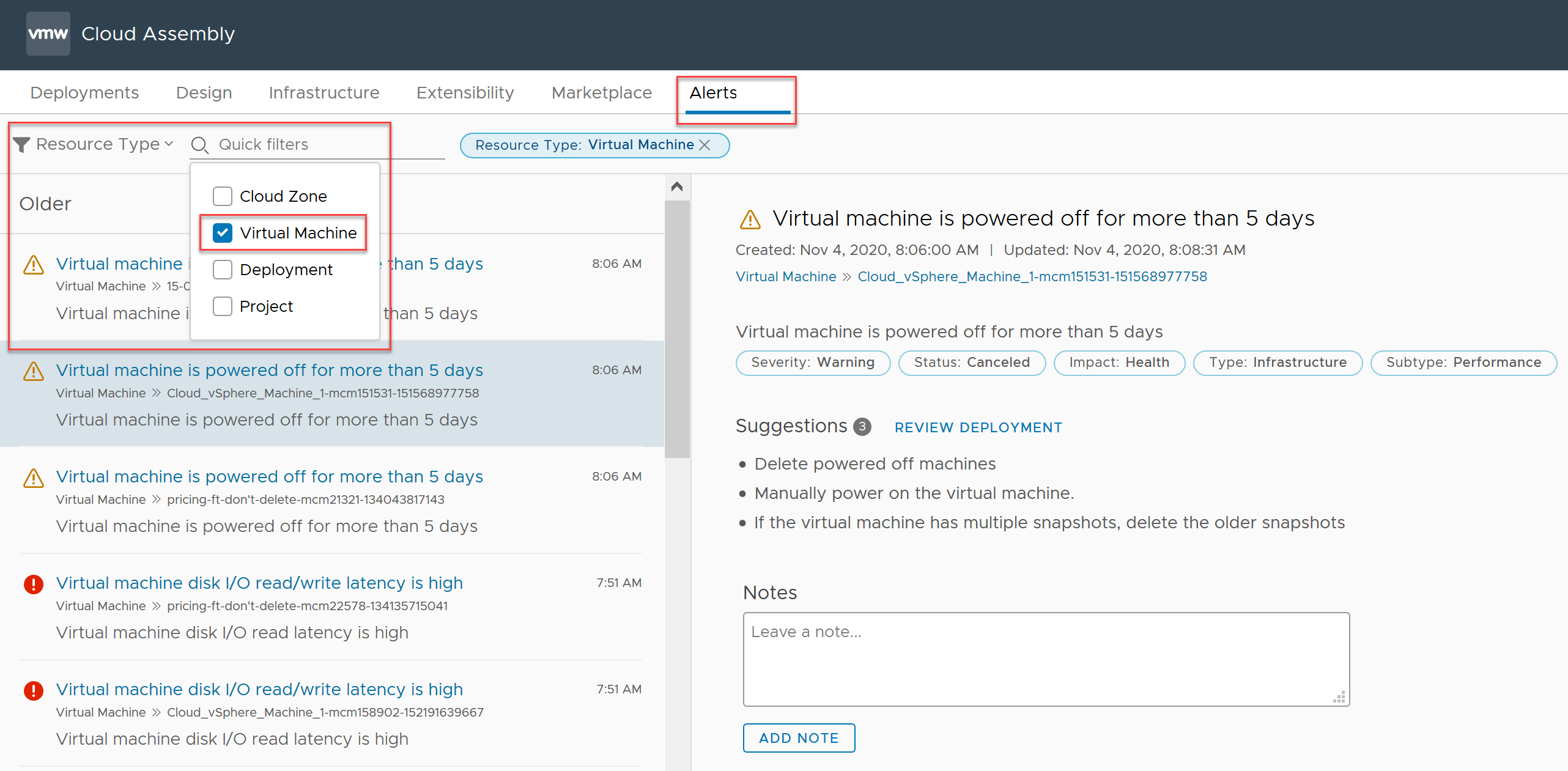
La maggior parte degli avvisi della macchina virtuale riguarda lo stato accesa/spenta, la latenza e così via.
- Visualizzare gli avvisi relativi alle risorse di distribuzione.
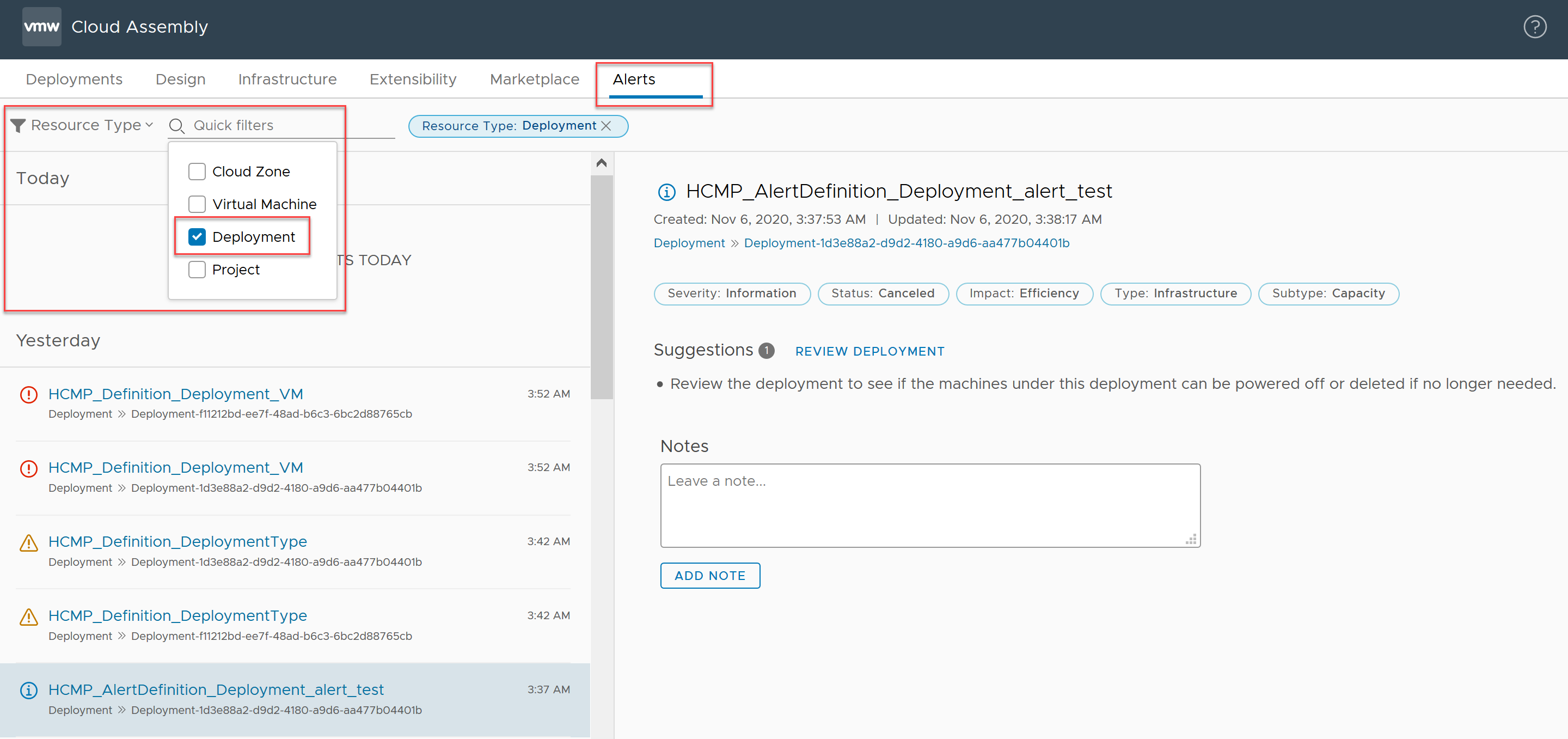
Gli avvisi di distribuzione riguardano le risorse recuperabili e il giusto dimensionamento.
- Visualizzare gli avvisi relativi alle risorse del progetto.
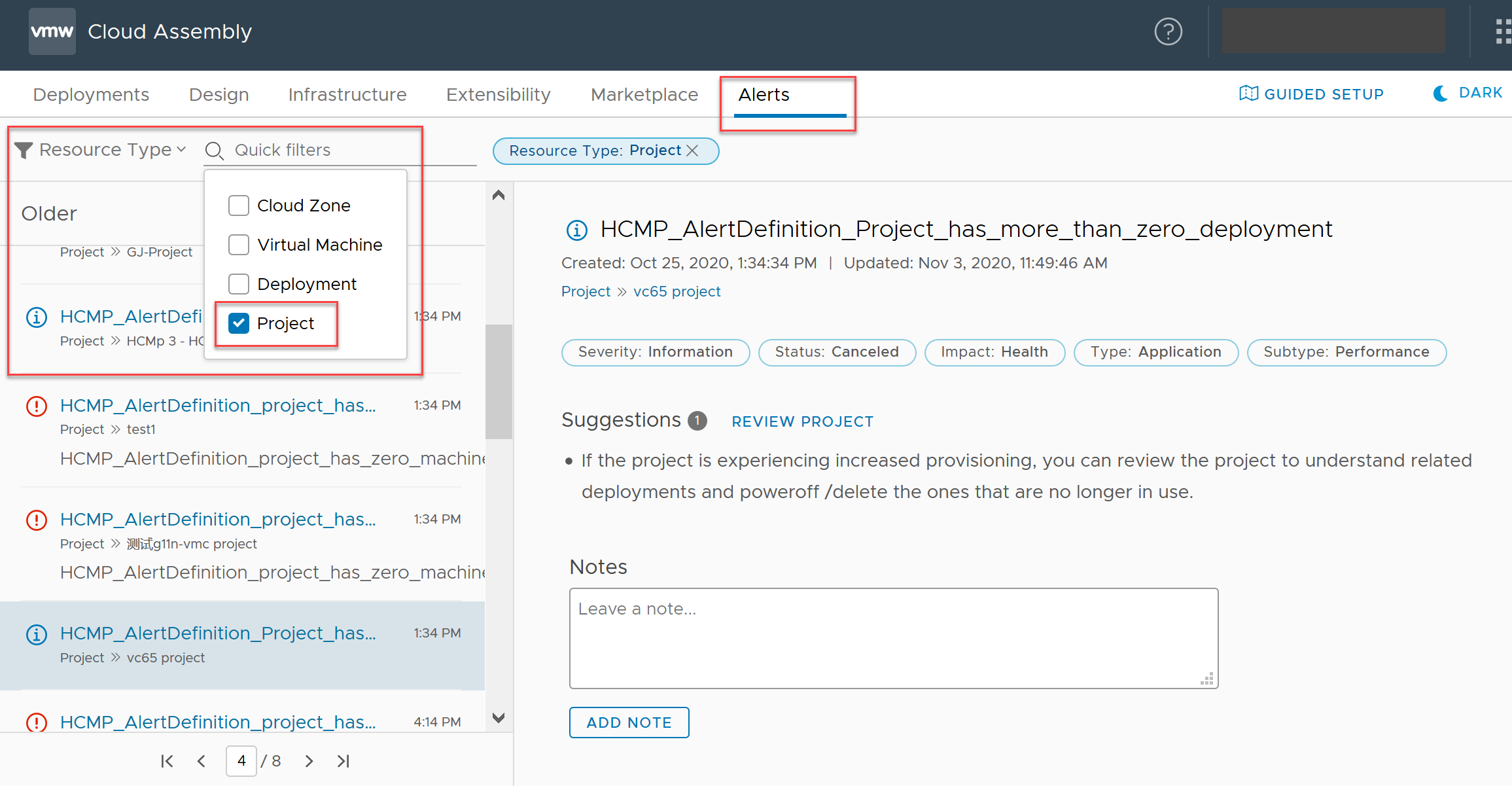
Gli avvisi del progetto riguardano le risorse recuperabili e i limiti di allocazione.
- Visualizzare gli avvisi relativi alle risorse della zona cloud.
- Esplorare gli altri tipi di filtro e le relative opzioni di filtro rapido per controllare ulteriormente l'elenco degli avvisi.
- Utilizzare i filtri rapidi Integrità, Rischio ed Efficienza della sezione Impatto.
- Utilizzare i filtri rapidi Critico, Immediato, Avviso e Informazioni della sezione Gravità.
- Utilizzare i filtri rapidi Attivo, Annullato e Ignorato della sezione Stato.
- Utilizzare i filtri Disponibilità, Prestazioni e Capacità della sezione Sottotipo.
- Utilizzare i filtri rapidi Applicazione, Hardware, Infrastruttura, Storage e Rete della sezione Tipo.
- Eseguire le azioni necessarie in base ai dati degli avvisi e ai suggerimenti.
Passaggi successivi
Per ulteriori informazioni sulle altre azioni disponibili, vedere Come utilizzare gli avvisi per ottimizzare le distribuzioni in vRealize Automation.
È inoltre possibile visualizzare i Dettagli delle capacità per le risorse basate sulla zona cloud nei progetti gestiti. Per informazioni sull'utilizzo dei dati dei Dettagli forniti da vRealize Operations Manager in vRealize Automation, vedere Come utilizzare il dashboard Dettagli per monitorare la capacità delle risorse e informare i proprietari dei progetti in vRealize Automation.